Notebook Festplatte wird im Bios nicht erkannt. Wenn die Boot-Festplatte eines Notebooks oder Laptops im BIOS nicht mehr erkannt wird, lässt sich das Gerät nicht mehr starten. In den allermeisten Fällen liegt die Ursache des Problems bei der Hardware der Festplatte selbst.
Was können Sie als Notebook-Besitzer tun, wenn Ihr Notebook die Festplatte im Bios nicht mehr angezeigt wird?
Notebooks gehen, wenn das Bootmedium beim Start nicht gefunden wird, direkt ins BIOS oder Zeigen Fehlermeldungen wie etwa „Operating System not found“ oder „Boot Disc Failure“ an. Das deutet in der Regel auf ein Festplatten Problem hin.
Festplatten, ob herkömmliche Festplatten oder SSD Platten, sind FP in Laptops meist direkt am Mainboard angesteckt. Um Verbindungs- oder Kontaktprobleme bei diesen Steckverbindungen auszuschließen sollten die im Gerät befindlichen Platten deswegen zunächst einmal abgezogen und dann wieder angesteckt werden.
Je nach Notebook Modell ist das einfach möglich, wenn es dafür einen von außen zugänglichen Schacht gibt, aufwändiger wird es, wenn das Gerät auseinander gebaut werden muss um an die Festplatte heran zu kommen. In allen Fällen gilt: Schalten Sie das Notebook vorher komplett aus und entfernen Sie am besten auch den Akku.
Ist die Festplatte per Kabel mit dem Mainboard verbunden, dann prüfen Sie diese Verbindung ebenfalls, indem Sie das Kabel von der Festplatte vorsichtig abziehen und wieder anstecken. Wenn möglich sollten Sie das Kabel zudem austauschen. Am Beispiel eines Hewlett Packard Pavilion 15-P226ng zeigt das folgende Bild hier verschiedene Fehlerursachen.

Links: ein richtig aufgestecktes Kabel. Mitte: der Steckverbinder ist offen. Rechts: schräg aufgestecktes Kabel.
Wenn diese Maßnahmen erfolgt sind und das BIOS nach dem Wiederzusammenbau die Boot-Disc immer noch nicht erkennt, sind die Möglichkeiten der Fehlersuche und Fehlereingrenzung für den Laien erschöpft. Das Gerät muss in eine Fachwerkstatt.
Notebook Festplatte wird nicht mehr erkannt: Am Beispiel eines Clevo P170EM, welches unsere Notebook-Reparatur-Fachwerkstatt in diesem Zustand erreichte, schildern wir kurz, wie wir mit solchen „Notebook-Patienten“ umgehen, deren Boot Festplatten vom System nicht mehr erkannt werden.
Zur Sicherheit wurden hier zunächst auch kurz die elektrischen Verbindungen zum Mainboard geprüft. Nach unserer Erfahrung liegt hierin in den allermeisten Fällen jedoch nicht die Ursache des Problems. Warum auch? Die Verbindung wird ja nicht bewegt bzw. mechanischer Belastung ausgesetzt. Der Schaden ist deshalb meist an der Festplatte selbst zu suchen.
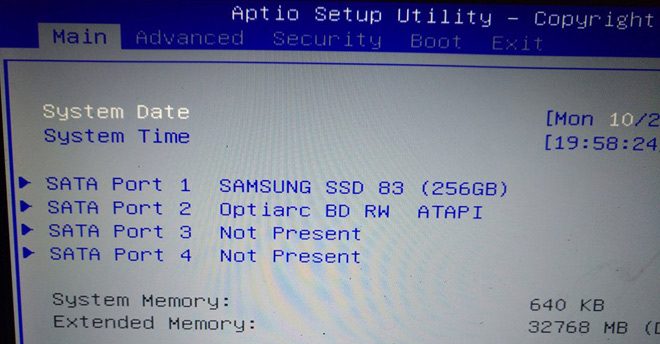
Notebook Festplatte wird nicht erkannt.
Wir haben die Festplatte des Clevo deshalb ausgebaut und an ein geeignetes externes Notebook angeschlossen. Da die Festplatte dort ebenfalls nicht im System erkannt wurde, hat der bearbeitende Notebook-Techniker eine neue Testfestplatte an das Clevo Notebook angeschlossen. Für diese Fälle haben wir übrigens immer einige 2,5 Zoll Festplatten als Testgeräte vorbereitet.
Die Testfestplatte wurde korrekt erkannt und das System startete. In Abstimmung mit dem Kunden wurde eine neue Festplatte in das Clevo eingebaut und das Betriebssystem aufgespielt.
Rund um das Thema Festplattendefekte bei Notebooks zeigt die Statistik unserer Fachwerkstatt jedoch, dass bei klassischen Festplatten der Komplettausfall eher seltener auftritt. Meist sind es Ausfälle von einigen Sektoren, die dem System Probleme bereiten. In diesen Fällen prüfen wir die Festplatte mit Tools wie HD Tune oder Cristal Disk und versuchen die Sektoren dann zu reparieren.
Bei SSD-Festplatten gestaltet sich das etwas anders, hier ist es so, dass, wenn ein Fehler auftritt, dieser sich nahezu immer im Komplettausfall äußert. Auch eine Datenrettung ist dann meist nicht mehr möglich. An dieser Stelle deshalb noch einmal der Hinweis auf die Notwendigkeit einer ordentlichen und regelmäßigen Datensicherung.
Siehe hierzu auch den folgenden Beitrag aus unserer Infothek:
Die Software-Toolbox der IPC Notebook Techniker. Bewährte Programme zur Fehlerdiagnose rund um die Reparatur von Notebooks und Laptops
https://www.notebook-doktor.de/2015/04/die-software-toolbox-der-ipc-notebook-techniker-bewaehrte-programme-zur-fehlerdiagnose-rund-um-die-reparatur-von-notebooks-und-laptops
Ersatzteile zum Clevo P170EM finden Sie hier im IPC Shop:
https://www.ipc-computer.de/notebook-ersatzteile/clevo/p100-serie/p170em
Ersatzteile zum Hewlett Packard Pavilion 15-P226ng finden Sie hier im IPC Shop:
https://www.ipc-computer.de/hp/notebook/pavilion-serie/15/15-p/pavilion-15-p226ng-l5d74ea/
Der Festplatten-Finder: So finden Sie die richtige Notebook Festplatte.
Ist das Speichervolumen Ihrer Festplatte bereits erschöpft? Bei uns können Sie eine passende 1,8 Zoll oder 2,5 Zoll Notebook Platte mit der von Ihnen gewünschten Leistungs- und Speicherkapazität erwerben. Hat das System zur Selbstüberwachung (S.M.A.R.T.) fehlerhafte Sektoren erkannt? Oder macht das Speichermedium Ihres Laptops schon laute Geräusche? Dann wird es höchste Zeit eine Neue zu erwerben, um den Verlust der Daten zu vermeiden.
Die mittlere Betriebsdauer zwischen Ausfällen (MTBF) einer Laptop HDD beträgt ca. 3-5 Jahre und die Geschwindigkeit nimmt mit steigender Belegung auch stetig ab. Zur Sicherung der Daten sollte die Festplatte rechtzeitig erneuert werden.
Hier geht’s zum Notebook Festplatten-Finder:
https://www.ipc-computer.de/notebook-ersatzteile/festplatten
